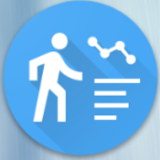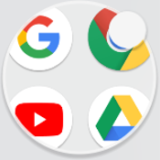AQUOS sense3(SH-M12、SHV45、SH-02M)のスクリーンショットの撮り方と、保存先を紹介します。
AQUOS sense3ではスクショのやり方は2パターンありますので、順番に解説していきます。
方法①:電源ボタンと音量ボタンを使用
1つ目は電源ボタンと音量ボタンを使う方法です。
本体右側の『音量(下)ボタン』と『電源ボタン』を同時に3秒間長押しします。シャッター音が鳴ってスクリーンショットの撮影が完了します。

方法②:Clip Nowを使用
AQUOS sense3には画面の縁をなぞるとスクリーンショットを撮れるClip Nowという機能が搭載されています。
Clip Nowを有効にするには、ホーム画面の『基本機能』→『設定』→『AQUOS便利機能』の順にタップします。
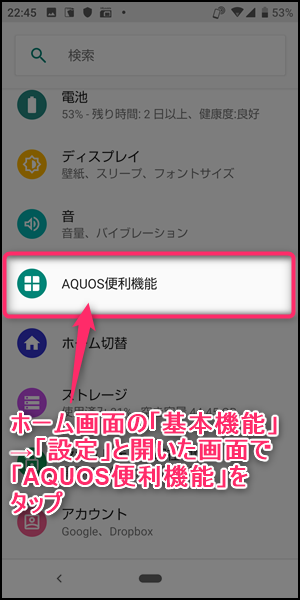
AQUOS便利機能一覧の中から『Clip Now』を探してタップします。
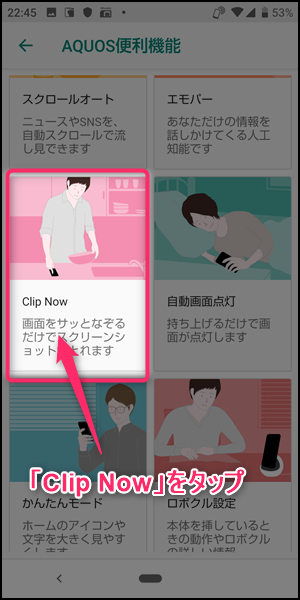
開いた画面で『Clip Now』のスイッチを『ON(濃い緑色)』に変更すればClip Nowが有効になります。
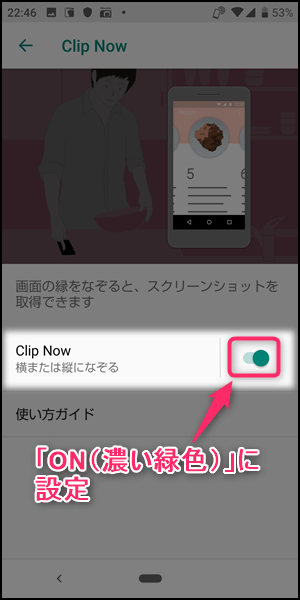
Clip Nowを使ったスクリーンショットのやり方
Clip Nowでスクリーンショットを撮るには、画面の左上に1本指を置きます。(※時間の表示部分に指を置くといい感じになります。)
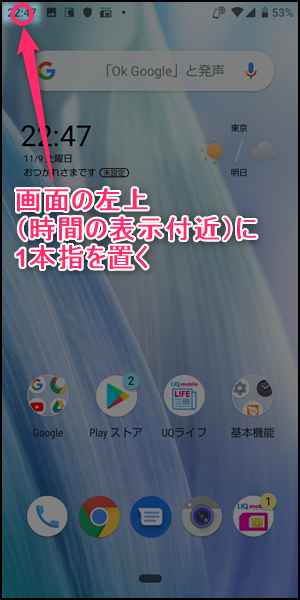
画面左上に正常に指を置けると、一瞬スマホが振動するので指を離さずにそのまま画面左上から右上に指をなぞればスクリーンショットを撮れます。
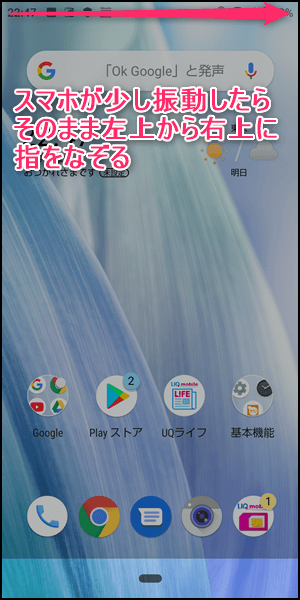
スクリーンショットの保存先
スクリーンショットの保存先を開くには、ホーム画面の『Files』アプリを起動します。
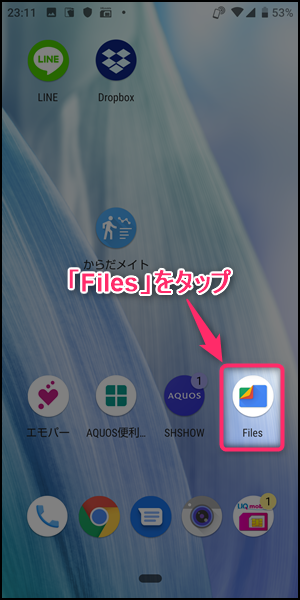
Filesアプリが起動したら『画像』をタップします。

開いた画面で『Screenshots』をタップすれば保存したスクリーンショットを一覧で確認できます。
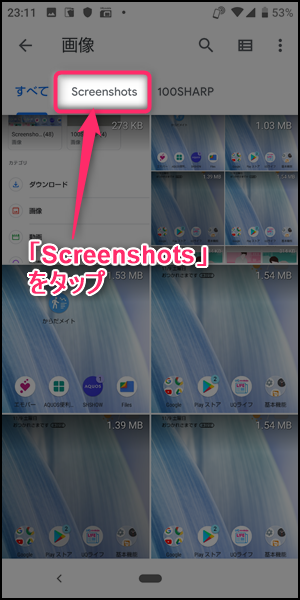
【AQUOS sense3】スクリーンショット(スクショ)のやり方、保存先を解説